L’application Snapseed, éditée par Google, est disponible gratuitement sur Apple & Androïd.
Elle vous permet de post-traiter vos photos aux formats JPG et Raw… et au format Raw, le post-traitement est particulièrement efficace ! (pour récupérer par exemple de la matière dans les zones sur-exposées, ou éclairer des zones sous-exposées)
Voici donc un tutoriel en vidéo ! Évidemment, vu le sujet, tout est filmé avec mon smartphone (mon fidèle LG G4 testé ici 😉 ), du coup le son n’est pas toujours formidable… merci donc de votre indulgence ! 🙂
Je détaille les coulisses de prise-de-vue de cette photo en pages 168 à 172 de mon livre (coulisse intitulée « Jungle urbaine« ) :
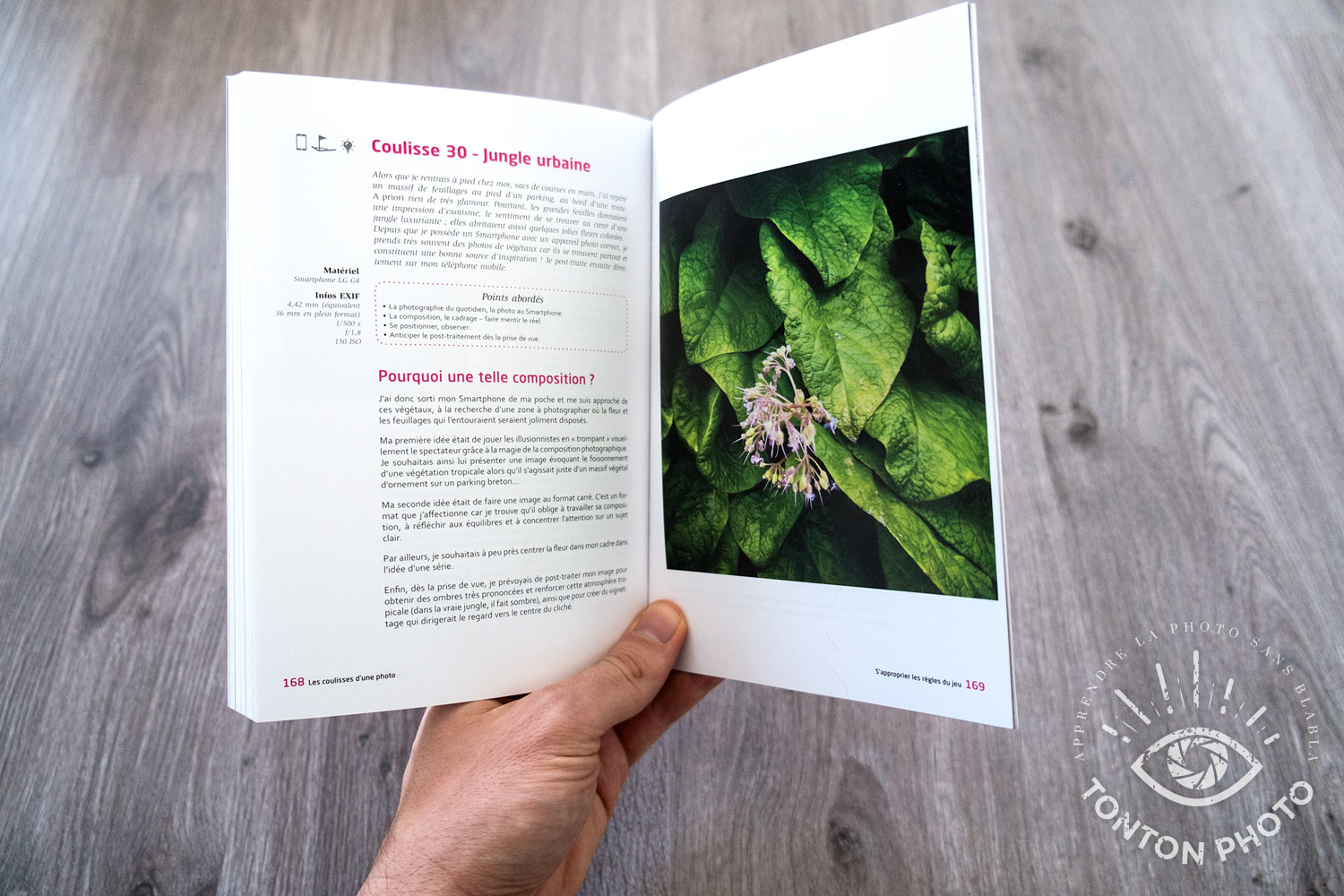
Post-traitement Snapseed sur smartphone, en page 168 du livre Les coulisses d’une photo – 30 photos décryptées pour progresser et s’inspirer, par Clément Racineux / Tonton Photo
Voici ce que donne l’image avant et après post-traitement sur Snapseed :










jeanot
Superbe demonstration avec Snapseed
Merci
Tonton Photo
Merci Jeanot !
GoBois64
Bonjour,
même si je n’ai pas de smartphone j’ai visionné ta vidéo. Cela me parait fabuleux ce que ce programme permet sur un si petit écran. Ta vidéo est très bien expliqué, bravo et merci.
Tonton Photo
Merci Gérard, effectivement c’est une application très pratique et efficace, au bout des doigts !
Lyse
Merci pour la vidéo, justement , je me pausais la question si je pouvais utiliser Snapseed sur mon Mac
J’ai Photos de Apple pour améliorer mais pas entièrement satisfaite, est-ce que je serais mieux avec Lightroom et Photoshop. Je débute en photos Je trouve super interessant le Vidéo que tu as présenté, je vais aussi regardé pour le livre si il est disponible au Canada,
Lyse
Tonton Photo
Bonjour Lyse, merci ! Je pense que vous serez comblée par Lightroom, qui est un logiciel réellement dédié au post-traitement photo, et qui est vraiment orienté vers les photographes. Pour vous faire une idée, vous pouvez visionner mon tutoriel Pourquoi et comment développer vos photos avec Lightroom.
Par ailleurs je vous confirme que le livre sera publié au Canada, par contre j’ignore s’il est déjà disponible à ce jour ou pas encore.
Pascal
Bonjour
Merci pour le tutoriel. J’utilise photo editor qui est pratique mais moins complet je vais telecharger snapseed.
Tonton Photo
Merci Pascal pour ce retour d’expérience. Je n’ai jamais utilisé Photo Editor, mais j’ai essayé l’application Lightroom pour smartphone, et je confirme qu’en comparaison Snapseed est très complet.
Azilis
Super! Merci pour ce tuto! J’avais téléchargé snapseed, mais je ne m’étais jamais penchée dessus encore, là j’ai tout en main pour m’y mettre!
(et le rendu final de la photo est top!!)
Tonton Photo
Merci Azilis, je pense que l’appli va te plaire !
Marylou
Merci pour le tuto, je cherchais justement une appli pour travailler les photos. C’est nickel, avec ton tuto je n’ai plus qu’a télécharger l’appli. Très bonne vidéo. Marylou
Tonton Photo
Merci, je suis ravi si le tuto t’a fait découvrir Snapseed !
Jeanot
Dans votre livre : les coulisses d’une photo : vous ne dites pas quel mode vous utilisez
Est-ce le mode Manuel ?
Merci pour votre réponse
Jeanot
Jeanot
Dans votre livre : Les coulisses d’une photo
Quel mode utilisez vous : Mode m manuel ou mode A priorité ouverture
Merci
LECA
Merci beaucoup pour ce tutoriel avec Snapseed
Cela me sert beaucoup pour les photos de bijoux
Vi ringraziu
Marjolaine
Coralie
Bonjour,
Chouette article (Comme toujours), chouette application !
Je n’utilise plus que celle-ci !!
Je me posais une question … Il y a entre autre la possibilité de faire une sauvegarde de son travail et d’y revenir par la suite (Un peu comme sur NX-D dans le fond).
Mais en cas de problème sur l’iPad nécessitant la réinstallation usine, on perds donc toutes les données. Un moyen existe t-il pour stoker son travail déjà réaliser et le remettre par la suite sur l’iPad ? Un peu à la manière d’un dossier en fait.
Merci d’avance de votre retour,
Corali
Tonton Photo
Bonjour Coralie,
Je vous prie de m’excuser pour mon looong délai de réponse. L’année dernière a été chargée en problèmes personnels de toutes sortes pour moi, et ceux-ci m’ont tenu éloigné du blog… à mon grand regret. J’essaie d’y revenir tout doucement, mais, le nombre de messages reçus sur ce blog étant élevé, cela me prend du temps. Rassurez-vous cependant, mon projet n’est pas d’abandonner Tonton Photo 🙂
Pour répondre à votre question sur Snapseed, il n’y a pas, à ma connaissance, de moyen de sauvegarder son travail. C’est un peu dommage à première vue, mais un système de sauvegarde rendrait l’application beaucoup plus lourde à installer et à lancer.
En revanche, lorsque l’on retouche une photo et qu’on valide le post-traitement, Snapseed n’écrase pas l’image d’origine mais en créé une nouvelle, dans un dossier « Snapseed ». En tout cas sur Androïd… N’est-ce pas le cas sur iPad ? Du coup, en ce qui me concerne, je branche régulièrement mon smartphone à mon ordinateur pour y copier les images retouchées qui se trouvent dans le dossier « Snapseed ».
Je suis content que l’appli vous plaise, de mon côté c’est pareil, je n’utilise que celle-ci sur mon smartphone !
Tonton Photo Articles récents..Exercice photo : comment jouer avec l’ombre et la lumière ?
Coralie
Tonton ne semble pas intéressé par la question….
Bah tant pis alors. Encore un blog qui va s’étreindre …
JBC
j’ai découvert SnapSeed grâce au blog et j’en suis ravi! Super rendu, globalement intuitif pour la majorité des outils proposés 🙂 je me sers énormément des « presets » style Theatral en ajustant les curseurs. C’est fun, sympa, et rapide!
Pour la sauvegarde des photo, perso j’ai choisi de passer par l’appli OneDrive (5 Go d’espace de stockage gratuit) donc pas besoin de brancher à l’ordi pour conserver mes photo, et toutes celles déposées consultables à tout moment 😉
Tonton Photo
Merci JBC pour ce retour d’expérience. Comment se passe le partage des fichiers entre OneDrive et votre smartphone ? ou votre ordinateur ? Est-ce que cela fonctionne sur le même principe que Dropbox ?
Tonton Photo Articles récents..Peut-on passer un objectif APS-C sur capteur plein-format ?
Arrietty
Merci chaleureusement pour ce tuto.
J’utilise Snapseed depuis à peu près 2 ou 3 ans et tu m’as fais découvrir des astuces que je n’avais pas exploré à leur juste valeur.
Merci également pour tout le travail sur ce blog qui est un condensé d’outils et de partage.
ARRIETTY
Tonton Photo
Merci Arrietty pour ton commentaire qui me va droit au cœur 🙂
Tonton Photo Articles récents..Défi photo confinement : #monconfinementphoto